بسمه تعالی
راهنمای راه اندازی و کارکرد زیر سیستم حقوق و دستمزد در نرم افزار حسابداری باتیز:
نرم افزار حسابداری باتیز ==> منابع انسانی ==> حقوق و دستمزد
اطلاعات پایه:
در ابتدا در قسمت اطلاعات پایه موارد زیر را به ترتیبی که توضیح داده شده تعریف کنید:
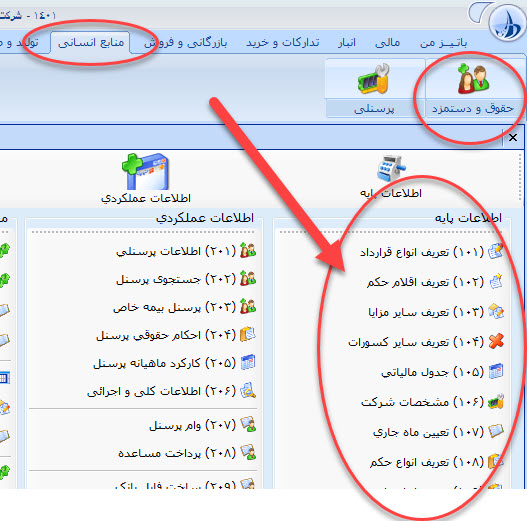
گزینه (101) تعریف انواع قرارداد: در شرکتهای مختلف بنا به تدابیر مدیریتی و شرایط استخدامی خود برای پرسنل ها قراردادهای متفاوتی تنظیم می گردد. تمامی این قرارداها را در این قسمت تعریف می کنیم.
برای این کار در قسمت اطلاعات پایه روی منوی تعریف انواع قرارداد کلیک کرده صفحه مورد نظر نمایش داده می شود برای تعریف قرارداد جدید روی دکمه جدید کلیک کرده فرم زیر نمایش داده می شود .
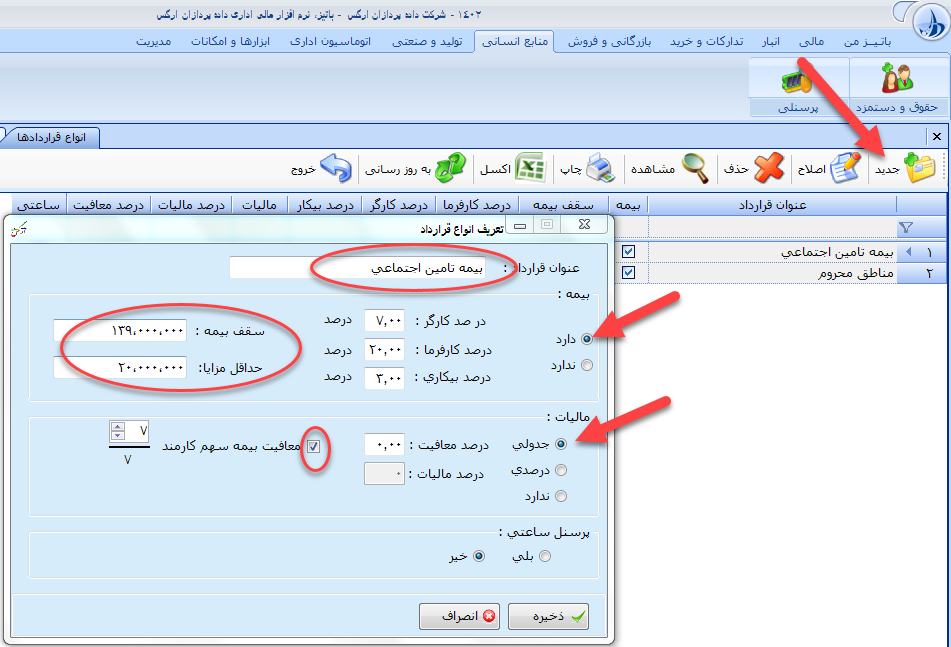
عنوان قرارداد: نام یا عنوان قرارداد مربوطه (بعنوان مثال: قرارداد تامین اجتماعی) را وارد می کنیم.
در قسمت بیمه گزینه دارد را انتخاب می کنیم و سپس درصد سهم کارگر، کارفرما و بیکاری را مشخص می کنیم. در قسمت سقف بیمه مبلغ سقف بیمه را وارد می کنیم. (هفت برابر حداقل حقوق قانون کار) و در قسمت حداقل مزایا مبلغ حداقل مزایای سال (بن کارگری+ خواربار و مسکن)را وارد می کنیم .
برای قسمت مالیات نیز گزینه جدولی یا درصدی را انتخاب کرده اگر گزینه جدولی را انتخاب کردید در قسمت جدول مالیاتی در همین زیر سیستم حقوق و دستمزد که جلوتر توضیح خواهم داد جدول مالیاتی را تنظیم می کنیم.
تیک معافیت بیمه سهم کارمند را هم می زنیم و سپس عدد متناسب (معمولا مقدار عددی 7 ) را در بالا تنظیم می کنیم.
در قسمت پرسنل ساعتی هم گزینه بله یا خیر را بر اساس آن قرارداد تنظیم شده و تدابیر شرکت خودتون انتخاب می کنید.
قابل توجه: اگر قراردادی فاقد بیمه و مالیات می باشد در همین فرم در قسمت بیمه و مالیات گزینه (ندارد) را انتخاب نمایید.
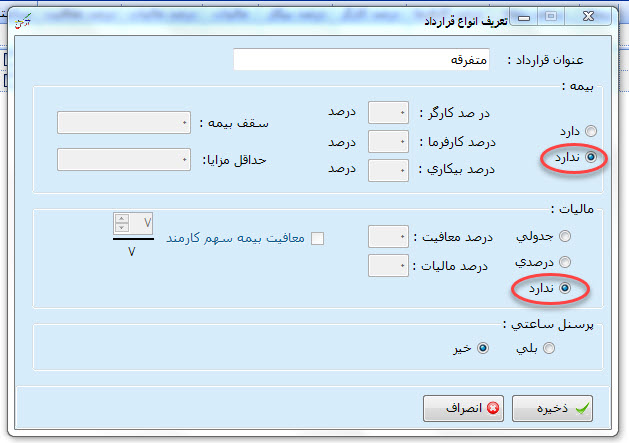
گزینه (102) تعریف اقلام حکم: درقسمت اطلاعات پایه روی تعریف اقلام حکم کلیک کرده تا صفحه باز شود سپس با کلیک بر روی دکمه جدید فرمی مانند تصویر زیر نمایش داده می شود که در آن اقلام حکم از جمله حقوق پایه، بن کارگری، خواربار و مسکن و ....را تعریف و دکمه ذخیره را می زنیم.
نام پارامتر: نام یا عنوان اقلام حکم را وارد می کنیم.
توجه: در نظر داشته باشید تیک حقوق پایه در این فرم را فقط برای آیتم خود حقوق پایه تیک بزنید.
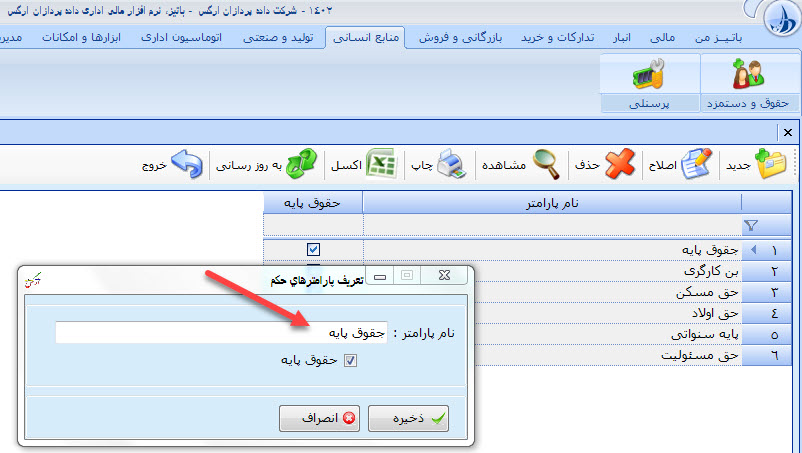
گزینه (103) تعریف سایر مزایا: در این قسمت مزایایی که ماهانه قرار است علاوه بر اقلام حکم به تعدادی از پرسنل ها پرداخت گردد اما مانند اقلام حکم دائمی و ثابت نیستند مثل: اضافه کاری یا حق ماموریت یا حق جذب را تعریف می کنیم.
در قسمت اطلاعات پایه روی منوی تعریف سایر مزایا کلیک کرده تا صفحه مربوطه باز شود دکمه جدید را می زنیم فرمی مانند تصویر نمایش داده می شود:
نام پارامتر: نام یا عنوان مزایا را وارد می کنیم
نوع اطلاعات: یکی از موارد مبلغ، ساعت، روز را انتخاب می کنیم.
نکته: بر اساس همین نوع اطلاعات انتخاب شده، مقادیر را در کارکرد وارد کرده و فرمولهای حقوق و دستمزد را تنظیم می کنیم.
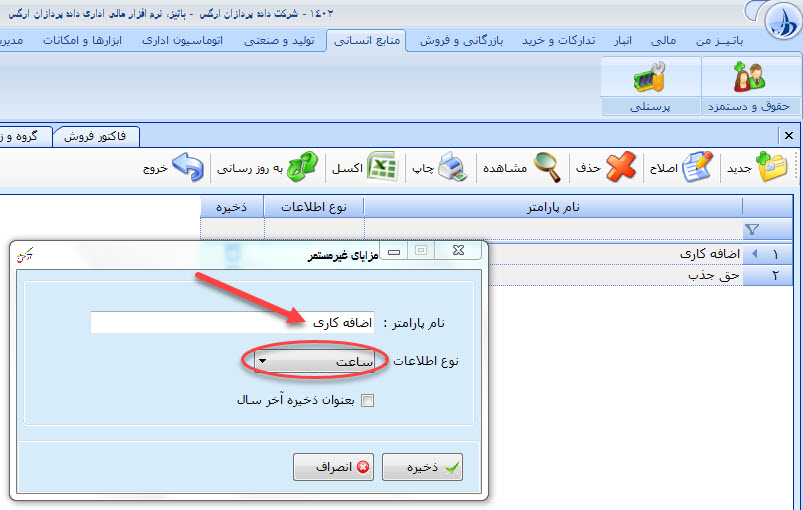
گزینه (104) تعریف سایر کسورات: دراین قسمت کسورات مورد نظر را تعریف می کنیم مثل: وام، مساعده و...
در قسمت اطلاعات پایه روی منوی تعریف سایر کسورات کلیک کرده تا وارد صفحه مربوطه شویم. روی دکمه جدید کلیک می کنیم. فرمی مانند تصویر نمایش داده می شود:
نام پارامتر: نام یا عنوان کسور مورد نظر را وارد می کنیم.
طریقه ثبت سند: یکی از گزینه های به تفکیک افراد یا سرجمع کسورات را انتخاب می کنیم.
نوع اطلاعات: یکی از گزینه های مبلغ، ساعت یا روز را انتخاب می کنیم.
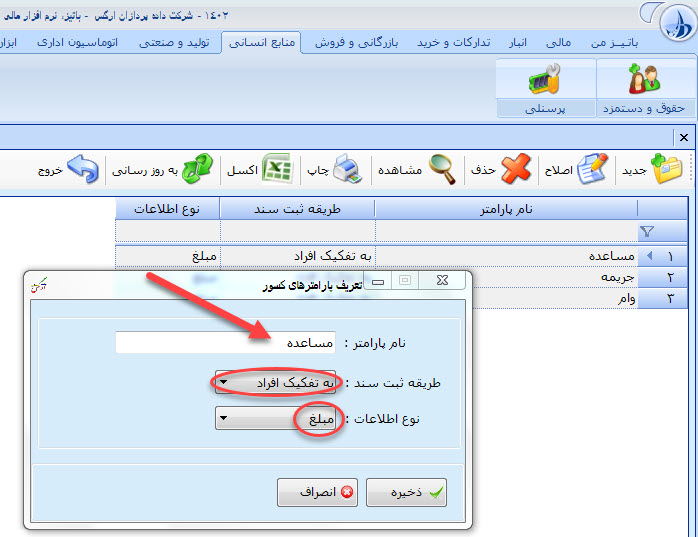
گزینه (105) جدول مالیاتی: اطلاعات جدول مالیاتی مربوط به سال جاری را که از سمت وزارت کار اعلام می گردد وارد می کنیم.
در قسمت اطلاعات پایه روی منوی جدول مالیاتی کلیک کرده تا وارد صفحه مربوطه شویم با زدن روی دکمه جدید فرم جدول مالیاتی باز می شود اطلاعات این جدول را از جدول مالیاتی اعلامی از سوی وزارت کار وارد می کنیم .
سال: سال مالی مورد نظر را وارد می کنیم.
نوع محاسبه: نوع محاسبه را میتوانید ماهانه انتخاب کنید یا سالانه این نیز بستگی به شما و شرکت شما دارد. ولی معمولا اکثر شرکت ها گزینه ماهانه را انتخاب می کنند.
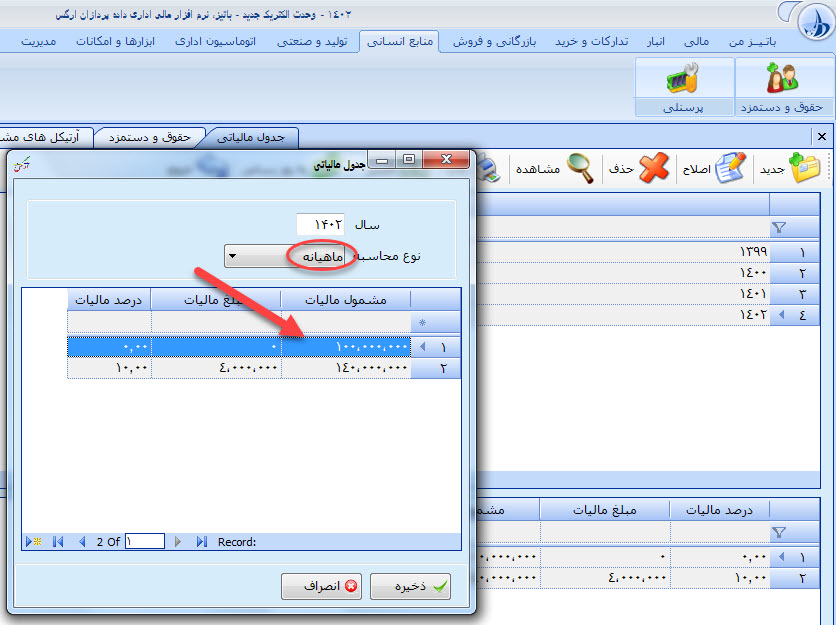
گزینه (106) مشخصات شرکت: تعریف کارگاه ها و محل خدمتی است که هر پرسنل در آن مشغول به فعالیت است.
نکته قابل توجه : در واقع تعریف همان محل خدمتی است که در قسمت گروه و زیر گروه تفضیل _ در قسمت تعریف پرسنل آنرا انتخاب می کنید.
بنابراین با زدن دکمه جدید فرمی مانند نمونه باز می شود و اطلاعات مربوط به شرکت (محل خدمت) را وارد می کنیم:
مانند: شماره ثبت، شماره کارگاه، نام کارگاه، نام کارفرما، آدرس و .... را وارد می کنیم.
پس از تعریف و ثبت لیست آنها در جدول بالا نمایش داده می شود.
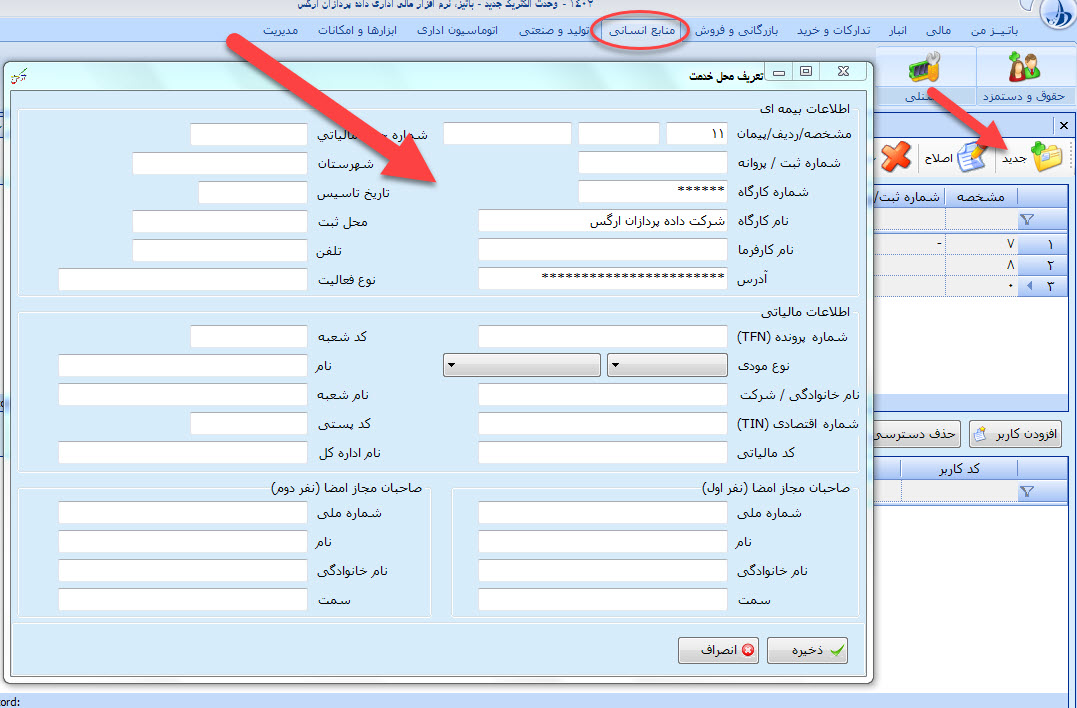
جدول پایین همین صفحه یا فرم مربوط به دسترسی کاربران می باشد.
به این صورت که نام محل خدمت یا شرکت ها را در جدول بالا کلیک و انتخاب کرده و در قسمت پایین افزودن کاربر را می زنیم.
کاربری را که در سیستم حقوق و دستمزد ثبت اطلاعات را انجام می دهد اینجا اضافه می کنیم.
در واقع کاربرانی که با سیستم حقوق و دستمزد قرار است کارکنند به این دسترسی حتما نیاز دارند.
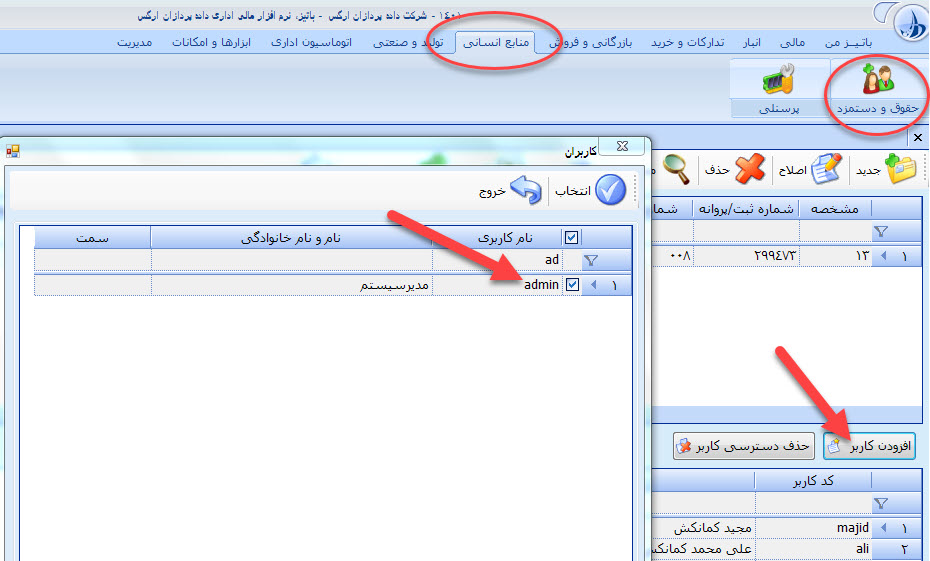
گزینه (107) تعیین ماه جاری: برای انجام و ثبت اطلاعات در سیستم حقوق و دستمزد نیاز است که ماه جاری را تعیین نمایید .
روی گزینه تعیین ماه جاری کلیک کرده فرمی مانند شکل باز می شود:
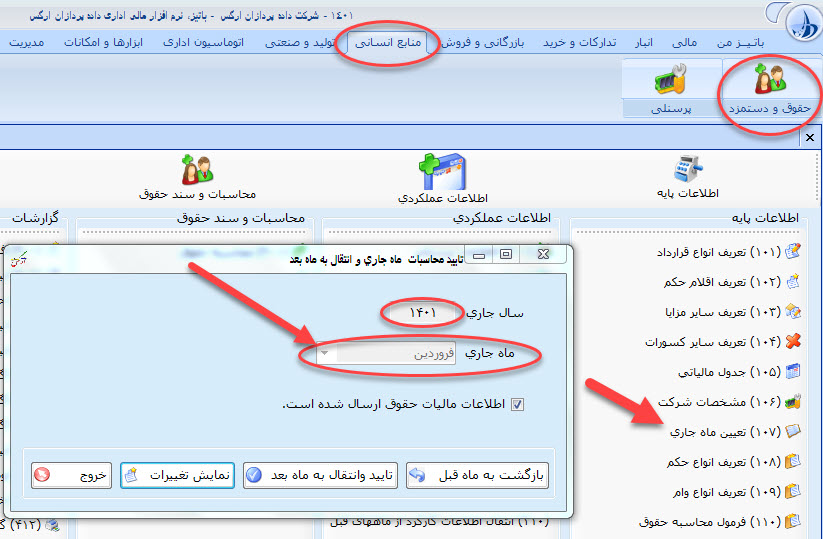
در قسمت سال جاری ، سال مربوطه به طور پیش فرض وجود دارد.
ماه جاری در واقع همان ماهی است که قرار است حقوق و دستمزد پرسنل در همان ماه با سیستم محاسبه گردد. بنابراین ماه مورد نظر را انتخاب کرده و سپس خروج را می زنیم.
در قسمت پایین فرم دکمه بازگشت به ماه قبل و تایید و انتقال به ماه بعد هم برای تغییر ماه جاری در موارد مورد نیاز وجود دارد. (توضیح این قسمت خارج از آموزش راه اندازی سیستم حقوق و دستمزد می باشد).
گزینه (108) تعریف انواع حکم: الزامی نیست
گزینه (109) تعریف انواع وام: الزامی نیست
گزینه (110) فرمول محاسبه حقوق : این بخش در قسمت اطلاعات پایه سیستم حقوق ودستمزد مربوط به فرمول های محاسبه حقوق می باشد.
در این قسمت می توانیم از فرمولهای پیش فرض سیستم استفاده کنیم و برخی از فرمولها را که خاص مجموعه خودمان می باشد ویرایش کرده و به روش محاسبه خودمان تغییر دهیم.
بخش اطلاعات عملکردی:
پس از تکمیل بخش اطلاعات پایه برای ادامه کار نیاز است به بخش اطلاعات عملکردی برویم و در آنجا
احکام حقوقی پرسنل و کارکرد ماهیانه پرسنل را وارد کنیم .
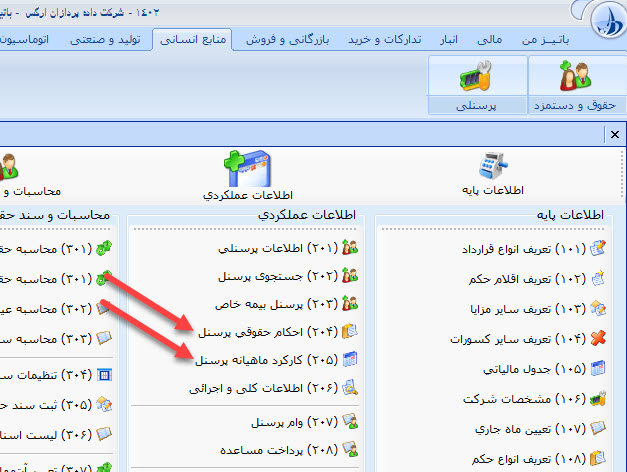
احکام حقوقی پرسنل (204) : در این قسمت برای هر پرسنل حکم مربوط به همان پرسنل را ثبت می کنیم.
روی منوی احکام حقوقی پرسنل کلیک کرده فرم مربوطه باز می شود. روی نام پرسنلی که قرار است حکمش را ثبت کنیم کلیک کرده یعنی آن پرسنل را انتخاب می کنیم سپس با زدن دکمه جدید فرمی مانند نمونه نمایش داده می شود:
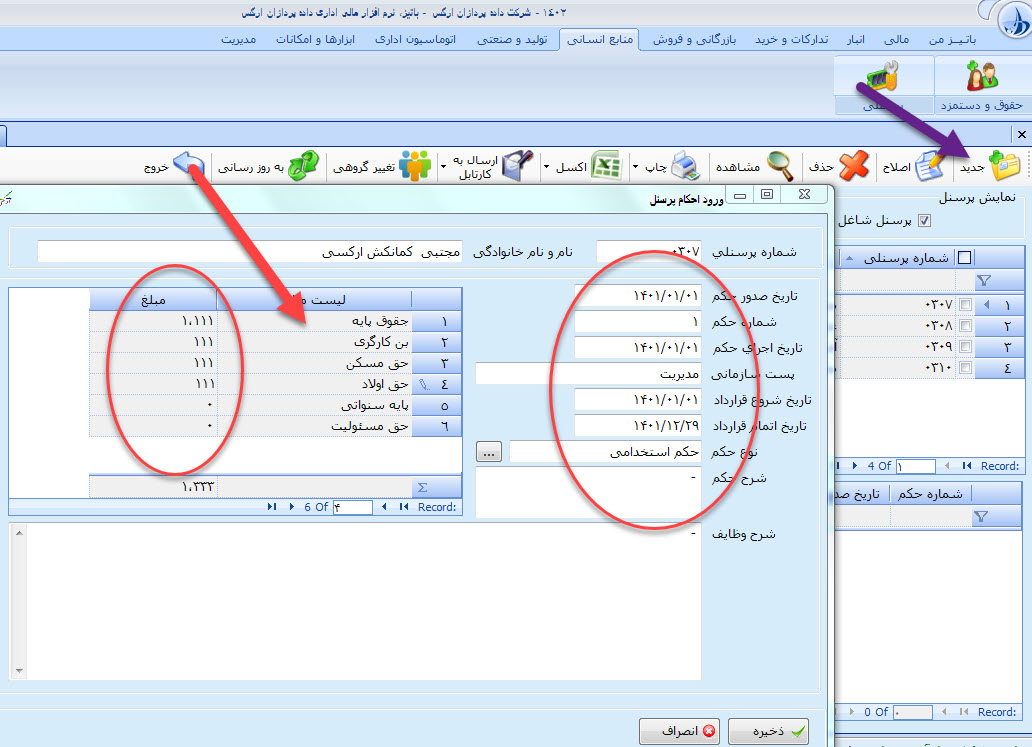
شماره پرسنلی و نام و نام خانوادگی پرسنل به طور پیش فرض در جایگاه خود نمایش داده می شود.
تاریخ صدور حکم: تاریخ مورد نظر را وارد می کنیم.
شماره حکم: پیش فرض نمایش داده می شود.
تاریخ اجرای حکم: تاریخ مد نظر سیستم و تاریخی که باید درست و صحیح وارد کنیم این تاریخ می باشد یعنی این حکم از این تاریخ قابل اجرا می باشد پس در انتخاب تاریخ اجرای حکم دقت لازم را لحاظ می کنیم.
پست سازمانی: پست و سمت سازمانی شخص (پرسنل) را وارد می کنیم.
تاریخ شروع و پایان: تاریخ شروع و پایان قرارداد را وارد می کنیم .
نوع حکم: از قسمت 3 نقطه نوع حکم مورد نظر برای این پرسنل را وارد می کنیم.
شرح حکم و شرح وظایف : اگر لازم دانستیم نیز می توانیم این موارد را وارد نماییم.
در جدول رو به رو در همین فرم مبالغ مربوط به اقلام حکم مثل حقوق پایه، بن کارگری، حق مسکن و... را برای پرسنل انتخاب شده وارد می کنیم و سپس دکمه ذخیره را می زنیم.
کارکرد ماهیانه پرسنل(205): در این قسمت اطلاعات مربوط به کارکرد هر ماه پرسنل را وارد می کنیم.
روی منوی کارکرد ماهیانه پرسنل کلیک کرده و منو را باز می کنیم سپس روی نام پرسنلی که می خواهیم کارکرد ماهیانه اش را ثبت کنیم کلیک کرده یعنی در واقع آنرا انتخاب می کنیم و سپس دکمه جدید را می زنیم .
فرمی مانند زیر نمایش داده می شود:
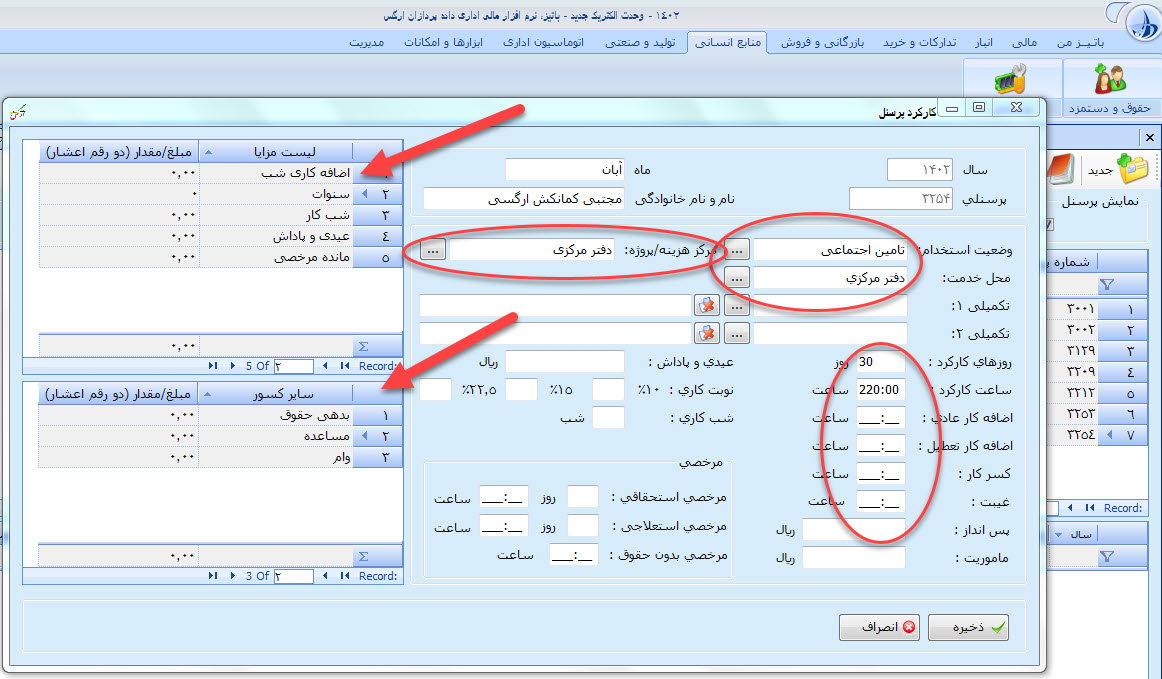
در این فرم سال ، ماه ، کد پرسنل و نام و نام خانوادگی پرسنل به طور اتوماتیک ثبت و نمایش داده می شود.
وضعیت استخدام: وضعیت استخدام پرسنل را انتخاب می کنیم.
محل خدمت: محل خدمت پرسنل را انتخاب می کنیم.
مرکز هزینه/ پروژه: مرکز هزینه را انتخاب می کنیم.
تکمیلی 1: الزامی نیست.
تکمیلی 2: الزامی نیست.
اطلاعات مربوط به روزهای کارکرد و اضافه کار عادی و اضافه کار تعطیل و کسر کار و.....مرخصی ها .... و غیبت و...... را در قسمت مربوطه که نشان گذاری شده وارد کرده و در جداول رو به رو موارد مربوط به لیست مزایا و لیست کسورات اطلاعات مربوط به این موارد را بر اساس همان (نوع اطلاعاتی) که در قسمت تعریف مزایا و کسورات انتخاب کردیم وارد می کنیم و سپس دکمه ذخیره را می زنیم .
تا اینجای کار مراحل ثبت اطلاعات پرسنل توسط کاربر تکمیل شد.
بخش محاسبات و سند حقوق:
مرحله بعد محاسبه حقوق می باشد که در این قسمت برای پرسنلی که حکم و کارکرد وارد کرده باشیم می توانیم محاسبه حقوق بزنیم .
محاسبه حقوق (301): روی منوی محاسبه حقوق کلیک می کنیم پرسنلی که می خواهید برایشان محاسبه حقوق بزنیم را انتخاب می کنیم (تیک می زنیم) و سپس گزینه محاسبه حقوق در بالای فرم را کلیک می کنیم صبر می کنیم تا پیغامی حاوی (محاسبه حقوق به پایان رسید) نمایش داده شود در واقع محاسبه حقوق برای پرسنلی که حکم و کارکرد برایشان ثبت شده باشند انجام می شود.
بخش گزارشات:
فیش حقوقی (401): می توانیم فیش حقوقی پرسنل را ببنیم .
لیست حقوق و مزایا(402): می توانیم گزارش و اطلاعات کامل و جامعی را از لیست حقوق و مزایا پرسنل خود ببینیم.